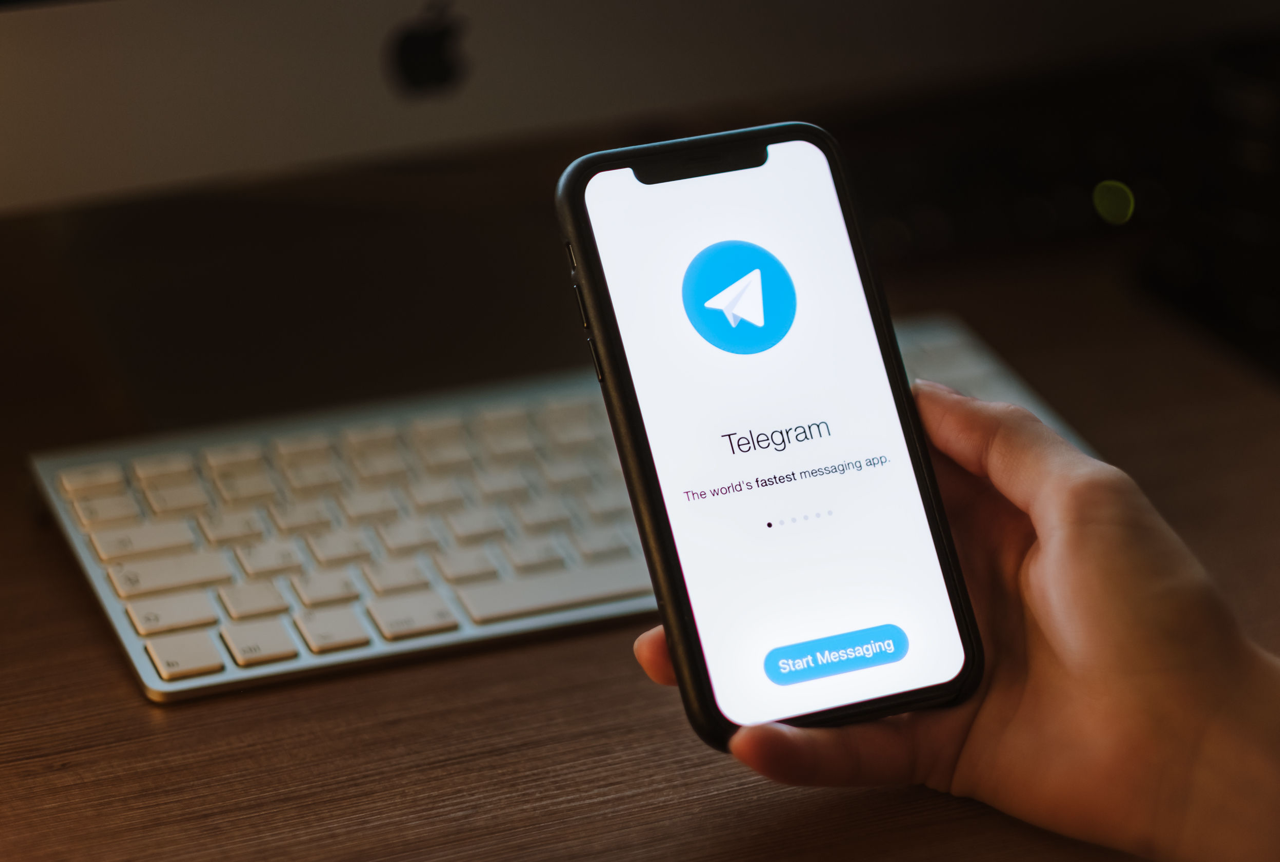
現今大多數的網路服務或應用程式都會提供兩步驟驗證防護,也就是在傳統的密碼驗證以外加上一道驗證碼機制,而驗證碼可能會透過 Google Authenticator 產生(或是應用程式本身就有驗證器,例如 Facebook),也能選擇以手機簡訊接收,而安全性最高的驗證方式不外乎是 YubiKey 實體金鑰,不過不是所有服務都支援,現階段來說只要在網路服務啟用兩步驟驗證就能獲得非常好的效果。
我也寫過一些熱門服務的設定教學像是:
- IG 帳號被盜被貼廣告?重設密碼、開啟雙重驗證防護更安全
- Steam 帳號被盜怎麼辦?重設密碼並開啟 Steam Guard 兩步驟驗證防護
- PayPal 兩步驟驗證設定教學,以手機簡訊或應用程式降低被盜用風險
最近因為 WhatsApp 強制與 Facebook 共享資料讓許多用戶乾脆不用、刪除帳號,轉換到更安全、更重視隱私的 Signal 和 Telegram,我也使用 Telegram 相當長的時間,直到最近才發現到原來它也有提供兩步驟驗證功能(記得早期並沒有提供這項功能),如果有使用記得將它開啟以獲得更好的防護。
Telegram 預設就是以手機號碼進行登入身分驗證,相較於密碼已經非常安全,開啟兩步驟驗證後會需要再多設定一組密碼,和其他服務的兩步驟驗證流程相反(一般都是先輸入密碼才簡訊驗證),當使用者登入 Telegram 後除了以簡訊收取驗證碼,還會需要輸入預先設定好的兩步驟驗證密碼,完成後才能進行登入,更大幅度地保護使用者帳號安全。
接下來就教大家怎麼在 Telegram 開啟這項功能。
Telegram
https://telegram.org/
使用教學
STEP 1
從應用程式進入「設定」頁面,選擇「隱私權與安全性」就會看到「兩步驟驗證」設定選項,開啟後會知道這項功能可以設定一個靜態密碼(也就是傳統密碼),在透過簡訊獲得代碼以外,如果在新裝置上登入時還會需要輸入這組密碼。
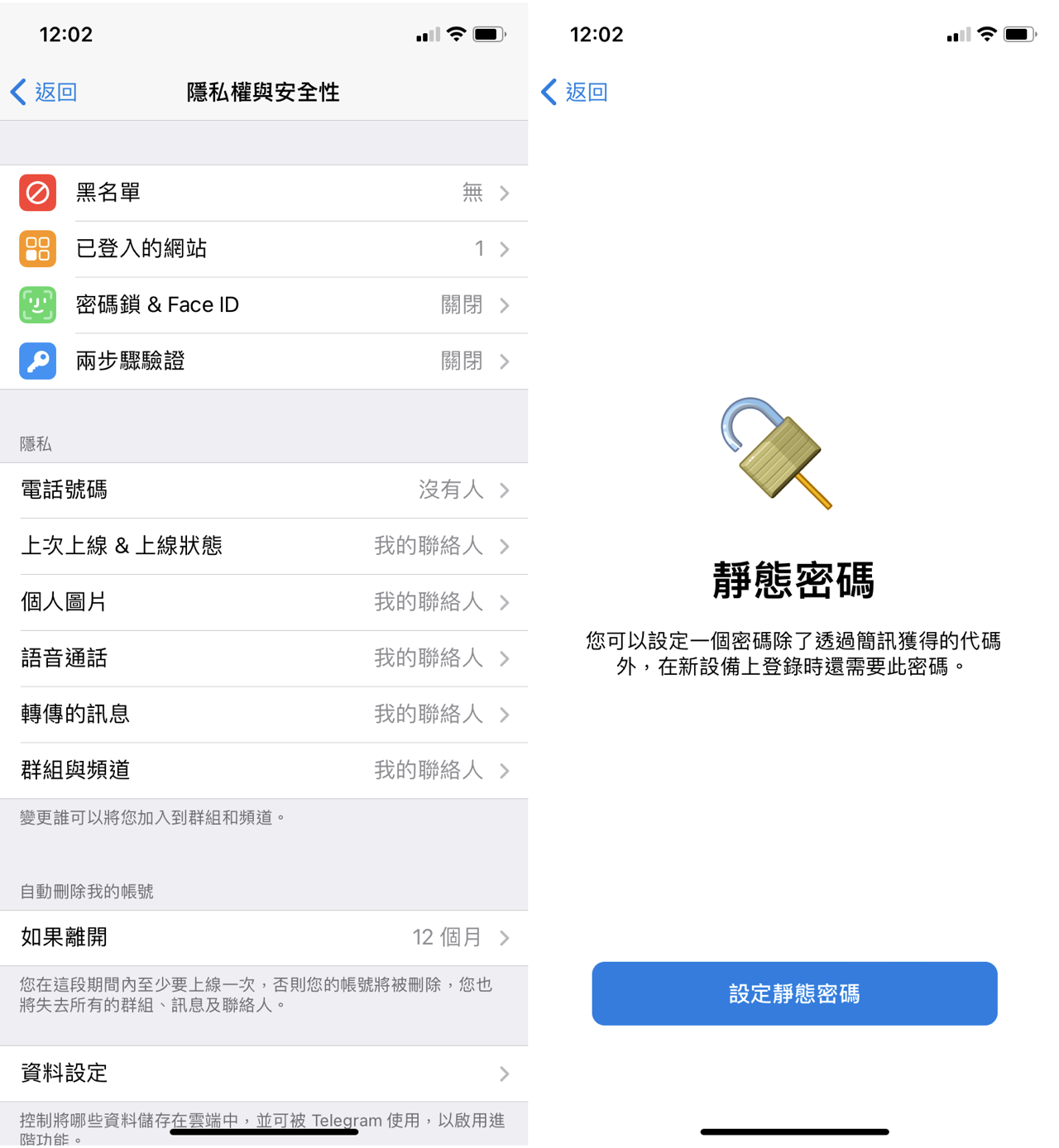
STEP 2
點選「設定靜態密碼」開始使用,首先建立一組安全的密碼,要重複輸入確保設定的密碼無誤,建立密碼後也可以加入密碼提示,不過不是必要,可點選「跳過提示設定」。
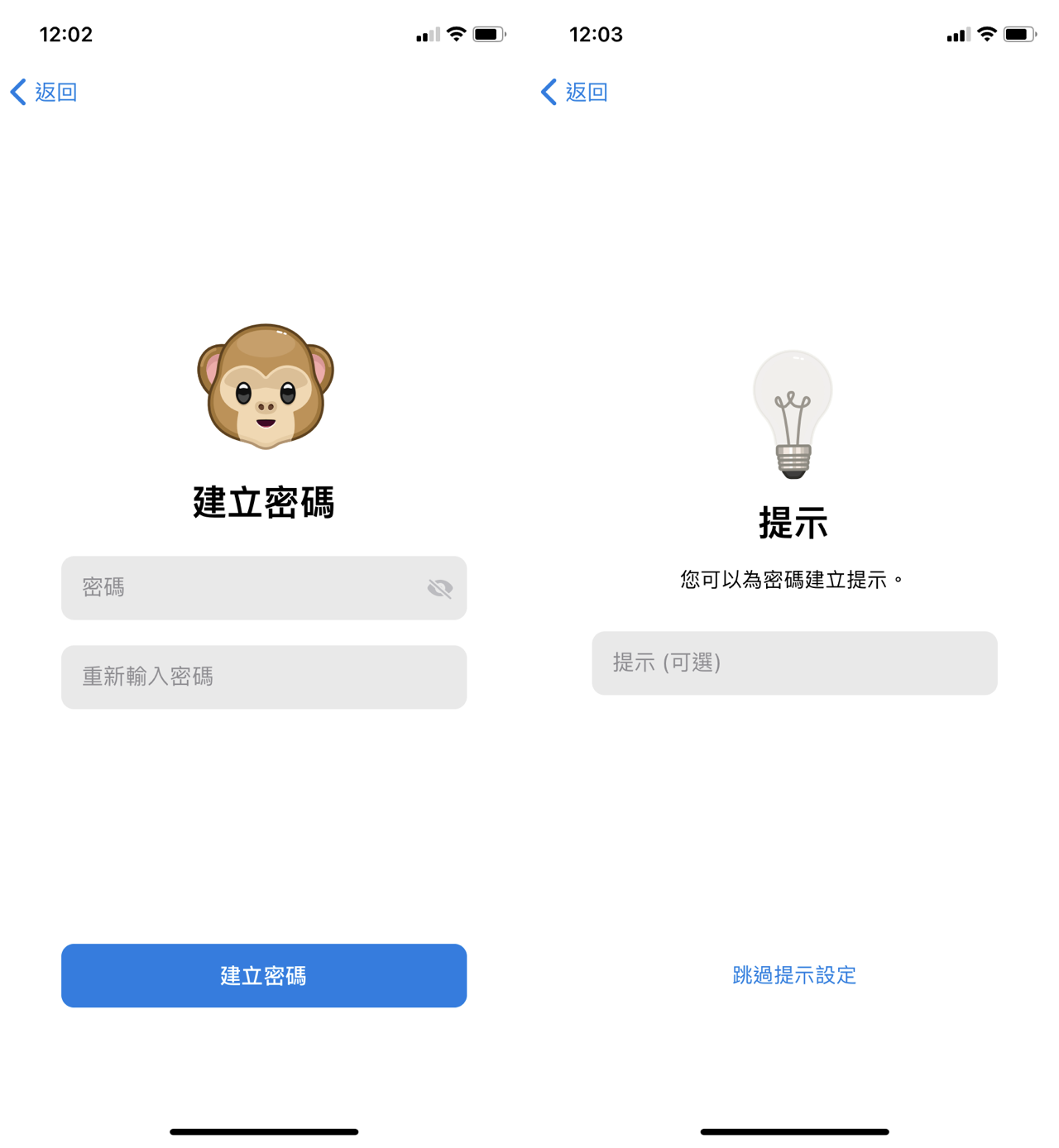
STEP 3
接下來這步驟很重要,設定一個「備援 E-mail」以確保能夠重置密碼,如果你擔心未來忘記設定的密碼,記得在這裡先選擇一組信箱,當無法使用密碼進行兩步驟驗證時,就能選擇透過 Email 重設密碼,當然你也可以跳過這個步驟,如果密碼忘記帳號也就會無法登入。
設定好你的 Email 後會需要立即到信箱收信,輸入收到的驗證碼確認信箱有效。
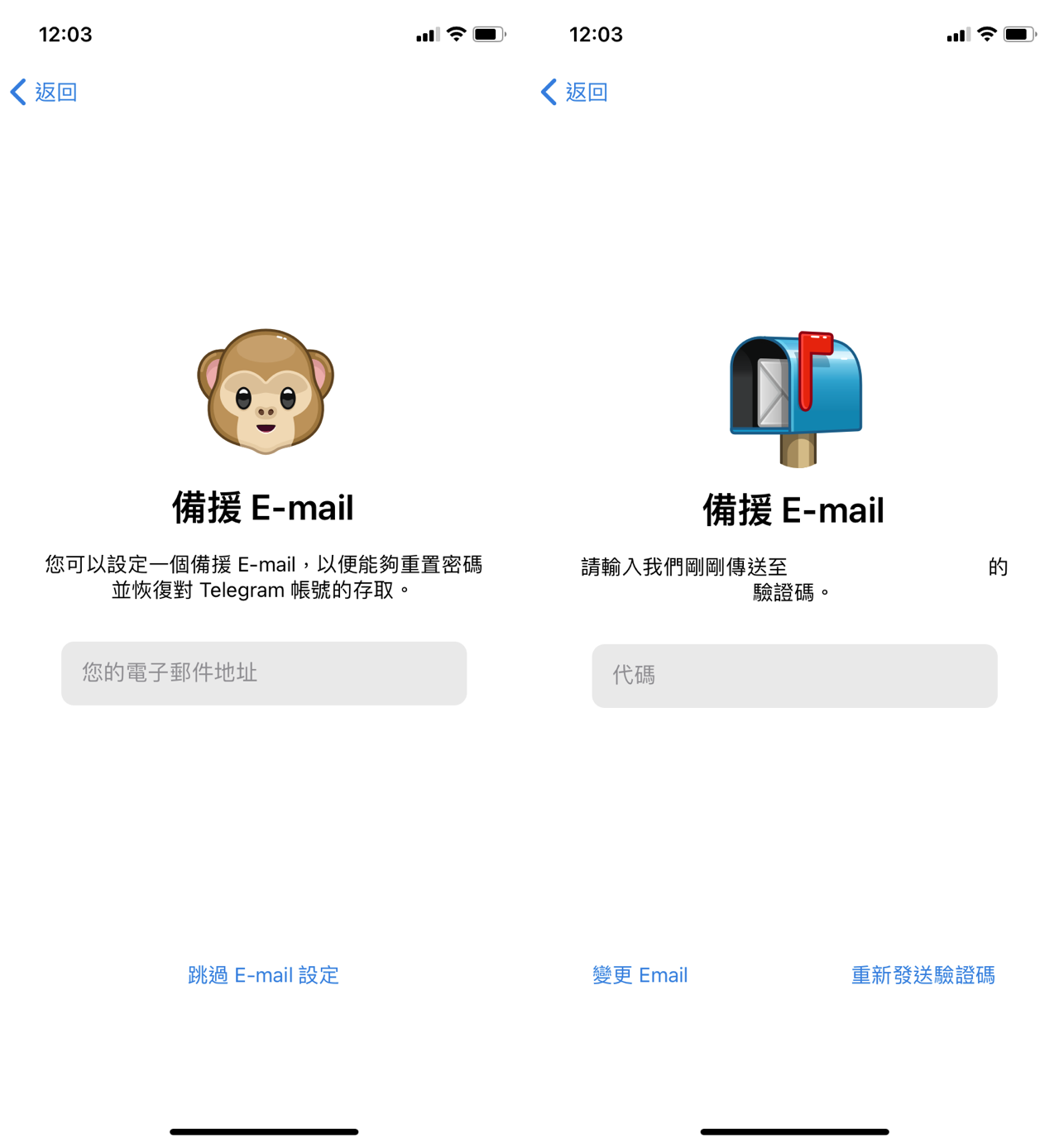
STEP 4
完成兩步驟驗證設定後,未來在登入到新裝置時除了透過簡訊收驗證碼外,還會需要輸入你設定的密碼才能通過身分驗證,強化帳號安全防護性。
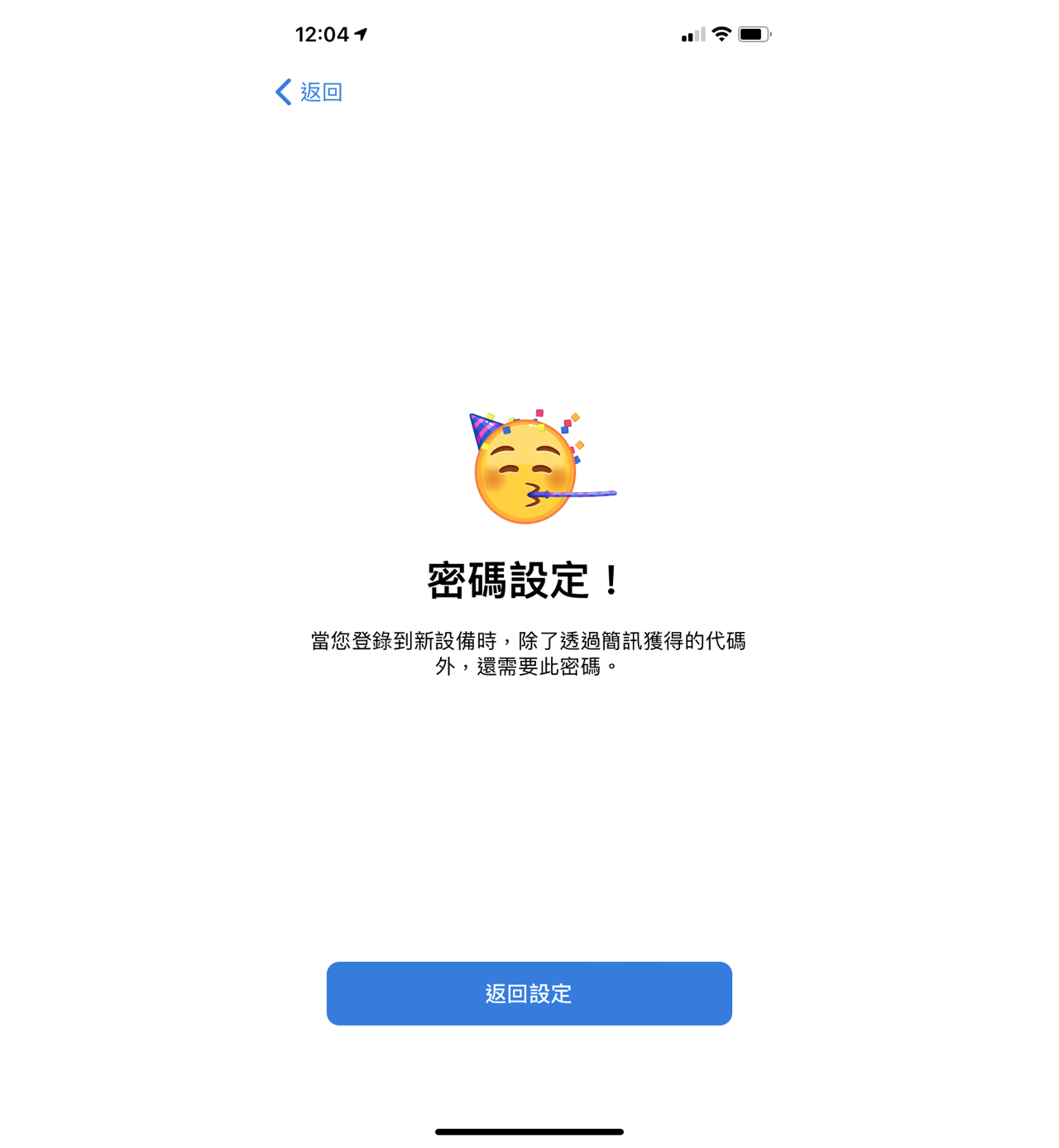
STEP 5
在兩步驟驗證選項開啟後,會多出一個詢問密碼的畫面,告知使用者該帳號目前已經啟用兩步驟驗證,並以額外密碼保護,必須輸入正確密碼才能登入。如果你有設定備援信箱,底下會有「Forgot password?」選項可以使用,當你無法輸入正確密碼時,可透過 Email 收取驗證碼來關閉密碼防護,登入後就能重新設定新的兩步驟驗證密碼。
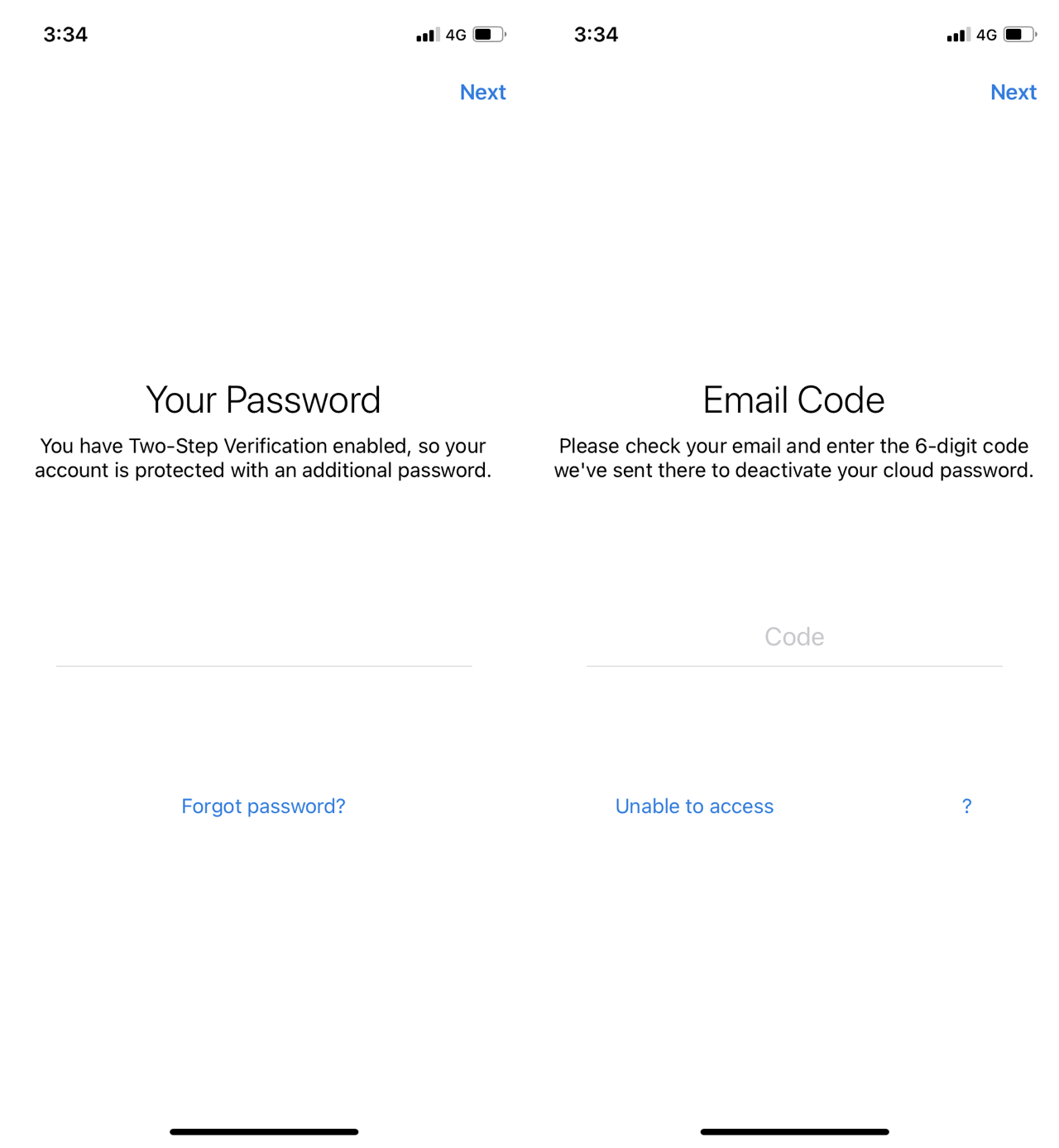
值得一試的三個理由:
- 在 Telegram 開啟兩步驟驗證防護提高帳號安全性
- 除了使用手機收取登入驗證碼,必須額外輸入靜態密碼
- 設定備援 Email,當密碼無法登入時可以重設密碼








